windows11重启资源管理器怎么操作 windows11如何重启资源管理器
更新时间:2023-12-21 17:01:15作者:jkai
资源管理器是windows11操作系统中非常重要的一个组件,它提供了用户与文件和文件夹交互的界面。但是有时资源管理器可能会出现异常,需要重新启动以恢复正常运行。那么indows11如何重启资源管理器,今天小编就给大家介绍一下windows11重启资源管理器怎么操作,快来一起看看吧。
具体方法:
1、在搜索里搜索任务管理器,点击“任务管理器”左下角的“详细信息”切换到详细信息界面,默认显示的即是“进程”选项卡,向下滚动窗口到“Windows进程”区域,即可在其中找到“Windows资源管理器”进程。
2、选中“Windows资源管理器”进程,点击右下角的“重新启动”即可重启Windows资源管理器,会发现桌面图标和任务栏会短暂的消失然后又重新显示,这就是Windows资源管理器进程explorer.exe结束后又重新开启的过程。
3、按“Ctrl+Shift+Esc”组合快捷键打开“任务管理器”窗口,点击“文件”菜单,选择“运行新任务”。
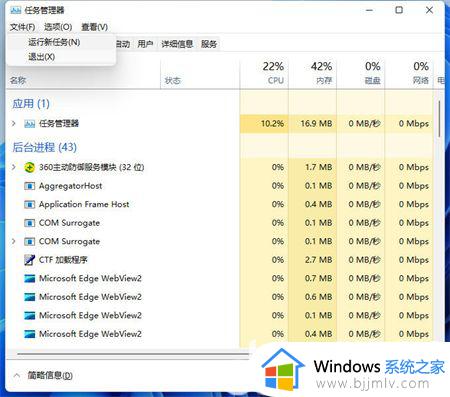
4、在打开的“新建任务”窗口中输入“explorer”,即可启动Windows资源管理器。
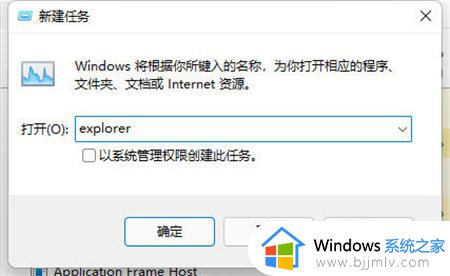
以上全部内容就是小编带给大家的windows11重启资源管理器操作方法详细内容分享啦,有需要的小伙伴就快点按照上述的内容进行操作,希望对你有帮助。
windows11重启资源管理器怎么操作 windows11如何重启资源管理器相关教程
- windows11资源管理器一直重启怎么回事 win11资源管理器无限重启如何处理
- windows11资源管理器崩溃怎么办 简单解决windows11资源管理器崩溃
- win11资源管理器假死怎么办 windows11资源管理器卡死如何修复
- windows11资源管理器打不开怎么办 windows11资源管理器无法启动处理方法
- win11打开资源管理器命令是什么 win11怎么调出资源管理器
- win11的资源管理器在哪里找 win11资源管理器怎么打开快捷键
- win11资源管理器崩溃怎么办 win11资源管理器故障怎么修复
- win11资源管理器修复方法 win11电脑如何修复资源管理器
- win11资源管理器修复方法 win11如何修复资源管理器
- win11资源管理器怎么打开 win11 资源管理器打开方法
- win11恢复出厂设置的教程 怎么把电脑恢复出厂设置win11
- win11控制面板打开方法 win11控制面板在哪里打开
- win11开机无法登录到你的账户怎么办 win11开机无法登录账号修复方案
- win11开机怎么跳过联网设置 如何跳过win11开机联网步骤
- 怎么把win11右键改成win10 win11右键菜单改回win10的步骤
- 怎么把win11任务栏变透明 win11系统底部任务栏透明设置方法
win11系统教程推荐
- 1 怎么把win11任务栏变透明 win11系统底部任务栏透明设置方法
- 2 win11开机时间不准怎么办 win11开机时间总是不对如何解决
- 3 windows 11如何关机 win11关机教程
- 4 win11更换字体样式设置方法 win11怎么更改字体样式
- 5 win11服务器管理器怎么打开 win11如何打开服务器管理器
- 6 0x00000040共享打印机win11怎么办 win11共享打印机错误0x00000040如何处理
- 7 win11桌面假死鼠标能动怎么办 win11桌面假死无响应鼠标能动怎么解决
- 8 win11录屏按钮是灰色的怎么办 win11录屏功能开始录制灰色解决方法
- 9 华硕电脑怎么分盘win11 win11华硕电脑分盘教程
- 10 win11开机任务栏卡死怎么办 win11开机任务栏卡住处理方法
win11系统推荐
- 1 番茄花园ghost win11 64位标准专业版下载v2024.07
- 2 深度技术ghost win11 64位中文免激活版下载v2024.06
- 3 深度技术ghost win11 64位稳定专业版下载v2024.06
- 4 番茄花园ghost win11 64位正式免激活版下载v2024.05
- 5 技术员联盟ghost win11 64位中文正式版下载v2024.05
- 6 系统之家ghost win11 64位最新家庭版下载v2024.04
- 7 ghost windows11 64位专业版原版下载v2024.04
- 8 惠普笔记本电脑ghost win11 64位专业永久激活版下载v2024.04
- 9 技术员联盟ghost win11 64位官方纯净版下载v2024.03
- 10 萝卜家园ghost win11 64位官方正式版下载v2024.03